Windows で Kindle の書籍を読み上げ!テキスト読み上げ機能を活用しよう
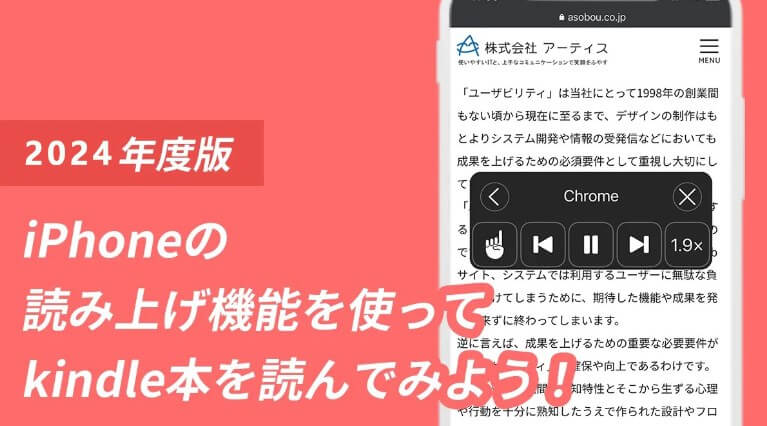
Windows を使用して Kindle の書籍を読み上げる方法を紹介します。テキスト読み上げ機能を利用すれば、目を休ませながら本を楽しむことができます。また、通勤時間や家事の合間に聴くことで、より効率的に読書時間を確保できます。本記事では、この機能の設定方法や使い方、ヒントなどを詳しく解説します。テクスト読み上げ機能を活用して、新しい読書スタイルを始めてみませんか。
Windows で Kindle の書籍を読み上げる方法
Windows で Kindle の書籍を読み上げる方法をマスターすることで、視覚的な疲労を軽減し、より効率的に読書を楽しむことができます。ここでは、Windows の テキスト読み上げ機能 を活用して Kindle の書籍を読み上げるステップを詳しく解説します。
Kindle アプリのインストールと設定
Windows で Kindle の書籍を読み上げるためには、まず Kindle アプリ をインストールする必要があります。以下の手順に従って、Kindle アプリをインストールし、設定を行ってください。
- Microsoft Store にアクセスし、「Kindle」と検索します。
- 検索結果から Kindle アプリ を選択し、「インストール」をクリックします。
- インストールが完了したら、アプリを起動し、Amazon アカウントでログインします。
- 自分のライブラリから読み上げたい書籍を選択します。
Windows のテキスト読み上げ機能を有効にする
Windows には Narrator という標準のテキスト読み上げ機能があります。この機能を有効にすることで、Kindle の書籍を読み上げることができます。
- Windows の 設定 にアクセスします(Win + I キーを押すと設定ウィンドウが開きます)。
- 「アクセシビリティ」を選択します。
- 左側のメニューから「ナレーター」を選択します。
- 「ナレーターの起動」スイッチをオンにします。
- 「ナレーターの設定」をクリックし、読み上げ速度や声の種類を調整します。
Kindle の書籍を読み上げる方法
Kindle アプリで書籍を開き、テキスト読み上げ機能を有効にする手順は以下の通りです。
- Kindle アプリで読み上げたい書籍を開きます。
- ページ内で任意の場所をタップし、ナレーター を起動します。
- スペースキーを押すことで、読み上げを開始します。
- Esc キーを押すことで、読み上げを停止します。
- 音量を調整するには、F7 キーまたは F8 キーを使用します。
テキスト読み上げ機能のカスタマイズ
テキスト読み上げ機能をカスタマイズすることで、より快適な読書体験を享受できます。以下の設定を調整して、好みの読み上げ環境を作りましょう。
- 「ナレーターの設定」から、読み上げ速度、声の種類、音量などを調整します。
- 「言語の設定」で、読み上げる言語を選択します。
- 「ナビゲーションと相互作用」で、読み上げの開始と停止のショートカットキーを設定します。
- 「音声フィードバック」で、読み上げ時のフィードバック音を有効または無効にします。
テキスト読み上げ機能の活用例
テキスト読み上げ機能を活用することで、様々な場面で便利に利用できます。以下に、代表的な活用例をいくつか紹介します。
- 移動中:通勤や通学の際に、書籍を読み上げて時間を有効に活用できます。
- 家事の合間:料理や掃除をしながら、書籍を読み上げて楽しむことができます。
- 休憩時間:休憩時間に目を休めながら、本を聴くことができます。
- 学習:語学学習の際、テキストを読み上げることで発音の練習にもなります。
- 視覚障碍者のサポート:視覚障碍者の方々にとって、テキスト読み上げ機能は大変有用です。
| 活用例 | 詳細 |
|---|---|
| 移動中 | 通勤や通学の際、本を読み上げて、時間を有効に活用できます。 |
| 家事の合間 | 料理や掃除をしながら、本を読み上げて楽しむことができます。 |
| 休憩時間 | 休憩時間に目を休めながら、本を聴くことができます。 |
| 学習 | 語学学習の際、テキストを読み上げることで発音の練習にもなります。 |
| 視覚障碍者のサポート | 視覚障碍者の方々にとって、テキスト読み上げ機能は大変有用です。 |
Kindleの読み上げ機能はWindowsでも使えますか?
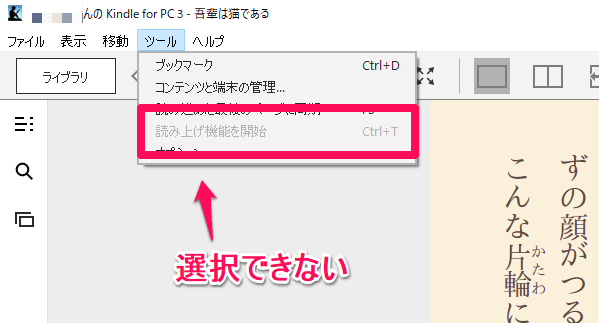
Kindleの読み上げ機能はWindowsでも使えます。この機能は、KindleアプリがインストールされているWindows 10とWindows 11で利用可能です。ただし、読み上げ機能の利用には、デバイスのオーディオ設定が正しく構成されている必要があります。また、一部の本では著者の許可が必要な場合がありますので、利用前に確認してください。
Kindleの読み上げ機能の設定方法
読み上げ機能を利用するには、以下の手順で設定を行います。
- PCでKindleアプリを開き、利用したい本を選択します。
- 本の上部にある「Aa」アイコンをタップし、「読み上げ」を有効にします。
- 読み上げ速度やボイスタイプ(男性・女性)を調整することも可能です。
読み上げ機能の対応言語
Kindleの読み上げ機能は複数の言語に対応していますが、主に以下の言語がサポートされています。
- 英語:米国英語、英国英語など
- スペイン語:スペイン、ラテンアメリカなど
- 他の言語:ドイツ語、フランス語、イタリア語、ポルトガル語
読み上げ機能の制限と注意点
読み上げ機能を利用する際に注意すべき点があります。
- すべての本が読み上げ機能に対応しているわけではありません。著作権やライセンスの関係で、一部の本では利用できない場合があります。
- 読み上げ機能はテキストベースであるため、表や図表、特殊なフォーマットの内容は正しく読み上げられないことがあります。
- デバイスのシステム言語が読み上げ言語と一致していることが望ましいです。システム言語が異なる場合、読み上げがうまく動作しないことがあります。
キンドルでテキストを読み上げるには?
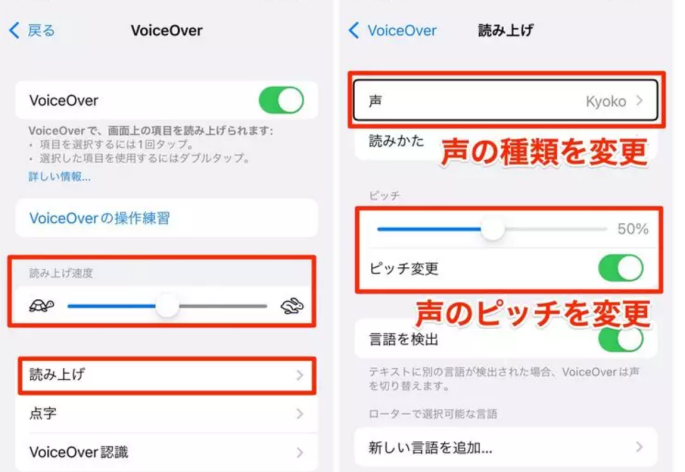
キンドルの「読み上げ機能」を使用することで、テキストを音声で聞くことができます。この機能は、購入した書籍や個人的な文書に対して利用可能です。読み上げ機能を設定するには、キンドルの画面右下隅にある設定アイコン(歯車のアイコン)を選択します。その後、「読み上げ」を選択し、言語や速度を調整します。言語は英語や日本語など、複数のオプションから選べます。速度は「遅い」、「普通」、「速い」から選択可能です。
キンドルの読み上げ機能の設定方法
キンドルで読み上げ機能を設定する手順は非常にシンプルです。
- まずは、キンドルの画面右下にある設定アイコン(歯車のアイコン)をタップします。
- 表示されたメニューから「読み上げ」を選択します。
- 「読み上げ」のページで、言語と速度を設定します。言語は「日本語」、速度は「普通」が一般的な設定です。
読み上げ機能の言語設定
読み上げ機能の言語設定は、テキストの読み上げを適切に行うために重要です。
- 設定メニューから「読み上げ」を選択します。
- 「言語」オプションをタップし、利用可能な言語の一覧から適切な言語を選択します。
- 言語設定が完了したら、「戻る」ボタンを押して設定を保存します。
読み上げ機能の速度調整
読み上げ機能の速度を調整することで、快適にテキストを聞くことができます。
- 設定メニューから「読み上げ」を選択します。
- 「速度」オプションをタップし、「遅い」、「普通」、「速い」から最適な速度を選択します。
- 速度設定が完了したら、「戻る」ボタンを押して設定を保存します。
Kindleの読み上げ機能がないのはなぜですか?
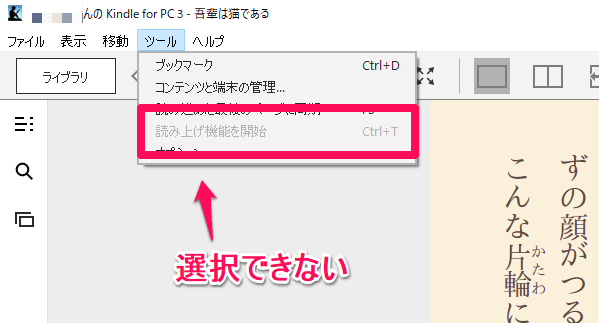
Kindleの読み上げ機能が提供されていない理由は多岐にわたりますが、主に
- 著作権の問題
- 音声合成技術の制限
- ユーザーエクスペリエンスの向上
これらが主要な理由とされています。
1. 著作権の問題
Kindleの読み上げ機能が提供されていない最大の理由の一つは著作権の問題です。著者や出版社は、自分たちの作品がどのように配布され、利用されるかについて慎重です。音声読み上げ機能が自動的に搭載されていると、有料のオーディオブックの販売に影響を与える可能性があります。したがって、著作権者が読み上げ機能を許諾していない場合は、Kindleにその機能が実装されないことがよくあります。
2. 音声合成技術の制限
音声読み上げ機能を実装するには、高品質な音声合成技術が必要です。現在の技術では、自然な音声を生成することは可能ですが、 masih すべての言語やアクセントに対する精度や表現力には限界があります。そのため、Amazonは品質を保証するために、読み上げ機能の実装を慎重に検討しています。また、技術の進歩により、将来的にはこの問題が解決される可能性があります。
3. ユーザー体験の向上
Kindleのユーザー体験を向上させるためにも、読み上げ機能の実装が慎重に検討されています。音声読み上げ機能を追加することで、バッテリー寿命やデバイスの性能に影響を与える可能性があります。また、ユーザーが読書の体験をカスタマイズできるようにするために、他の機能の優先度が高まっているという側面もあります。例えば、フォントサイズの調整やバックライトの強度など、ユーザーが快適に読書できるようにするための機能が重視されています。
テキスト読み上げ機能とは何ですか?
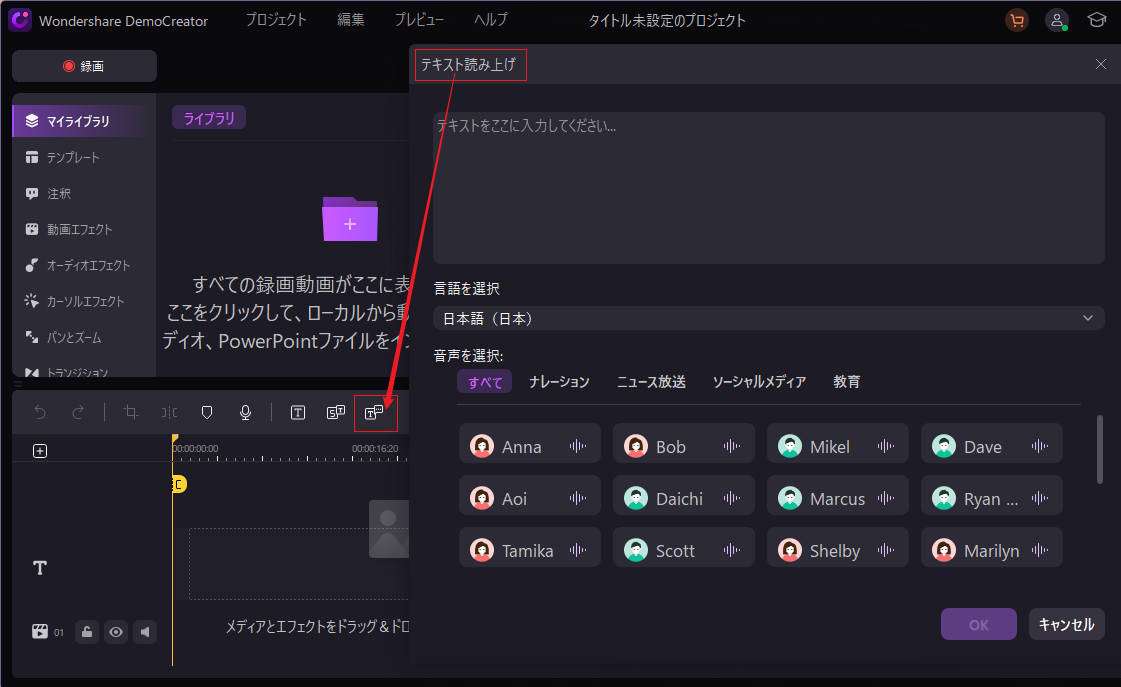
テキスト読み上げ機能とは、デジタルデバイスがテキストを音声に変換して読み上げる能力のことを指します。この機能は、視覚に障害がある人や読むのが困難な人にとって、情報へのアクセスを容易にするために開発されました。また、忙しい人々がマルチタスクを行いながら情報を得たり、運転中や運動中など、手や目が空かない状況でもコンテンツを楽しむことができるようにするツールとしても広く利用されています。
テキスト読み上げ機能の主な用途と利点
テキスト読み上げ機能は、様々な用途と利点があります。主に、視覚障害者や学習障害者の情報アクセスを支援すること、マルチタスクの効率化、そして安全な情報取得(例えば、運転中や運動中)が挙げられます。この機能は、デジタルデバイスのアクセシビリティ向上に大きく貢献しています。
- 視覚障害者への支援: 文字を音声に変換することで、視覚に障害がある人がテキスト情報を容易に理解できます。
- 学習障害者への支援: 読み書きに困難を抱える人々が、テキストを音声で聞くことで学習を支援できます。
- マルチタスクの効率化: 作業中にテキストを読み上げてもらうことで、効率的に複数のタスクをこなすことが可能です。
テキスト読み上げ機能の主な技術と仕組み
テキスト読み上げ機能の背後には、自然言語処理(NLP)と音声合成(Text-to-Speech, TTS)などの高度な技術が用いられています。自然言語処理は、テキストの意味と文法構造を解析し、音声合成はその解析結果をもとに自然な音声に変換します。これにより、読み上げられた音声がより人間らしいものになることが可能になりました。
- 自然言語処理(NLP): テキストの意味や文法構造を理解し、言葉の強調や抑揚を適切に処理します。
- 音声合成(TTS): テキストデータを音声信号に変換し、自然な音声を生成します。
- 音声ライブラリ: さまざまな言語やボイススタイルに対応する音声ライブラリが用意されており、ユーザーの好みに合わせて選択できます。
テキスト読み上げ機能の主なアプリケーションとデバイス
テキスト読み上げ機能は、様々なアプリケーションやデバイスで利用できます。スマートフォン、タブレット、電子書籍リーダー、ウェブブラウザ、オーディオブックアプリなど、幅広い製品やサービスで実装されており、ユーザーのニーズに合わせて選択できます。
- スマートフォン: iOSやAndroidの標準機能として提供されており、テキストメッセージやウェブページの読み上げが可能です。
- 電子書籍リーダー: KindleやKoboなどの電子書籍リーダーでは、本の内容を音声で再生することができます。
- ウェブブラウザ: ChromeやFirefoxなどのブラウザ拡張機能で、ウェブページのテキストを読み上げることができます。
よくある疑問
Windows で Kindle の書籍を読み上げるにはどのようなステップが必要ですか?
Windows で Kindle の書籍を読み上げるには、まず Kindle アプリ をインストールし、アカウントにログインする必要があります。次に、読み上げたい 書籍 をダウンロードします。その後、テキスト読み上げ機能を有効にするためには、書籍を開いて 設定 から読み上げオプションを選択します。さらに、Windows の ナレーター 機能を設定することで、より高度な読み上げ機能を利用できます。
Windows のテキスト読み上げ機能を使って Kindle 書籍を読み上げる際の注意点は何ですか?
Windows のテキスト読み上げ機能を使って Kindle 書籍を読み上げる際には、いくつかの注意点があります。まず、互換性 を確認することが重要です。全ての Kindle 書籍がテキスト読み上げ機能に対応しているわけではありません。また、読み上げの 音声 や 速度 を調整することで、快適に利用できます。さらに、ナレーター 機能を最初に設定し、必要に応じてカスタマイズしておくことがおすすめです。
Kindle 書籍のテキスト読み上げ機能はどのバージョンの Windows で利用できますか?
Kindle 書籍のテキスト読み上げ機能は、Windows 10 以降のバージョンで利用できます。特に Windows 11 では、より高度な読み上げ機能と音声設定が利用可能です。これらのバージョンでは、設定 から音声読み上げ機能を簡単に有効にすることができ、さらに細かい調整も行えます。古いバージョンの Windows でも一部の機能は利用可能ですが、最新のバージョンで最も快適に利用できます。
Kindle 書籍を読み上げる際に音質や速度を調整する方法はありますか?
はい、Kindle 書籍を読み上げる際に音質や速度を調整する方法があります。まず、Windows の設定 から ナレーター 機能を開き、音声設定 で音質や速度を調整します。ここでは、異なる 音声 や 言語 を選択したり、読み上げ速度を変更したりできます。さらに、Kindle アプリ 内の設定でも、テキスト読み上げのオプションをカスタマイズすることができます。これらの設定を適切に調整することで、快適に読書を楽しむことができます。
コメントを残す